Vì lý do nào đó, bạn muốn để thông điệp ẩn trong bức ảnh mà mình muốn gởi để làm cho người nhận bất ngờ, có thể là một bài nhạc hay là một “lời tỏ tình dễ thương” chẳng hạn. Bạn sẽ rất lúng túng trong việc lựa chọn phần mềm hỗ trợ.
Hãy tận dụng thủ thuật được trình bày dưới đây. Nó hẳn sẽ rất thú vị cho bạn trong việc tạo cho mình những file hình ảnh “đầy màu sắc” gửi đến người nhận những điều thú vị khi mở tập tin mà không cần chương trình chuyên dụng nào cả. Bạn vẫn có thể "tay không bắt cướp" một cách dễ dàng. Nào chúng ta cùng thực hiện nhé.
Nguyên liệu chuẩn bị
Hai tập tin hình ảnh định dạng jpg, một tập tin cần ẩn. Định dạng tập tin cần ẩn là một trong các định dạng sau: pdf, mp3, tập tin nén, html, tập tin Office…
Thực hiện 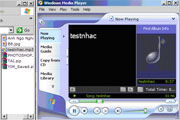 Bạn chép ba tập tin trên vào phân vùng bất kỳ. Tuy nhiên, khuyến khích vào phân vùng C cho dễ thực hiện. Bạn nhấn Start > Run. Gõ cmd. Sau đó gõ cd \ để về thư mục C.
Bạn chép ba tập tin trên vào phân vùng bất kỳ. Tuy nhiên, khuyến khích vào phân vùng C cho dễ thực hiện. Bạn nhấn Start > Run. Gõ cmd. Sau đó gõ cd \ để về thư mục C.
Bạn gõ tiếp dòng lệnh sau để thực hiện thủ thuật ẩn tập tin vào tập tin jpg:
copy /b tậptinnguồn.jpg + tập_tin_cần_ẩn địnhdạng tậptinđích.jpg.
Sau đó, bạn nhấn phím Y để xác nhận thực hiện xong quá trình giấu tập tin vào tập tin ảnh.
Ví dụ, bạn cần ẩn tập tin testnhac.mp3 vào tập tin hinh.jpg, bạn cần thêm một tập tin testhinh.jpg để thao tác. Từ phân vùng C, bạn gõ vào dòng lệnh sau: copy /b testhinh.jpg + testnhac.mp3 hinh.jpg. Sau đó Enter. Tiếp theo, bạn nhấn phím Y. Bây giờ, bạn nhìn lại tập tin hinh.jpg thì sẽ thấy dung lượng tăng thấy rõ.
Tuy nhiên, khi mở theo cách thông thường thì bạn chỉ thấy file hình mà thôi.
Khôi phục như thế nào?
Để khôi phục, bạn chọn Tools > Folder Options trong Windows Explorer. Vào thẻ View, chọn Hide Extensions for Known File types. Sau đó, bạn rename file ảnh thành ngay chính cái file đã ẩn. Giờ thì bạn đã có lại cái file mà bạn đã ẩn. Bạn có thể sử dụng file đó theo mục đích sử dụng của mình.
Lưu ý khi thực hiện thủ thuật trên
1. Trong quá trình ẩn, tập tin hình ảnh của bạn vẫn còn, nhưng khi rename thì lại mất. Vì thế bạn nên sao lưu dự phòng file hình ảnh để sử dụng lại nếu cần.
2. Bạn có thể ẩn bất kỳ định dạng nào chứ không cần thiết phải theo định dạng quy định.
3. Do điều kiện thực hiện, tác giả chưa thể thực hiện hết tất cả định dạng. Nên nếu định dạng nào không hỗ trợ cho thủ thuật trên, bạn có thể nén lại bằng định dạng zip, rar để thực hiện.
Phạm Lê Minh Định
Giấu tập tin vào file ảnh không cần dùng phần mềm
1.385
Bạn nên đọc
-

6 cách tận dụng iPad cũ hiệu quả nhất: Biến thiết bị lỗi thời thành đồ hữu ích
-

RAM đắt đến mức… Samsung cũng không dám bán RAM cho chính Samsung
-

Bụi đang “giết chết” âm thanh của bạn — Cách vệ sinh loa đúng chuẩn
-

Hướng dẫn vệ sinh bàn phím laptop mà không cần tắt máy (an toàn & hiệu quả)
-

Khắc phục kết nối Internet sau khi bị nhiễm virus
-

Một trong những thương hiệu RAM, SSD lớn nhất thế giới chuẩn bị đóng cửa
Xác thực tài khoản!
Theo Nghị định 147/2024/ND-CP, bạn cần xác thực tài khoản trước khi sử dụng tính năng này. Chúng tôi sẽ gửi mã xác thực qua SMS hoặc Zalo tới số điện thoại mà bạn nhập dưới đây:
Số điện thoại chưa đúng định dạng!
0 Bình luận
Sắp xếp theo
Xóa Đăng nhập để Gửi
Cũ vẫn chất
-

15 cách chỉnh độ sáng màn hình máy tính, laptop
2 ngày -

Tìm điện thoại Samsung, cách định vị Samsung khi bị thất lạc
2 ngày -

Bkav công bố BkavGPT, giải quyết được vấn đề mà OpenAI, Google đang gặp phải
2 ngày -

CD Key CS các phiên bản, CD Key CS 1.1, Key CS 1.3, Key CS 1.6
2 ngày -

Cách ẩn danh sách bạn bè trên Facebook điện thoại, máy tính
2 ngày -

Tổng hợp cách tạo mật khẩu mạnh và quản lý mật khẩu an toàn nhất
2 ngày -

Cách sửa lỗi âm thanh trên Windows 10, khắc phục lỗi âm thanh Win 10
2 ngày -

Cách xóa Header và Footer trong Word
2 ngày -

Code Tây Du Béo VNG mới nhất và cách nhập code
2 ngày -

8 cách mở bàn phím ảo trên Windows 10
2 ngày
 Công nghệ
Công nghệ  AI
AI  Windows
Windows  iPhone
iPhone  Android
Android  Học IT
Học IT  Download
Download  Tiện ích
Tiện ích  Khoa học
Khoa học  Game
Game  Làng CN
Làng CN  Ứng dụng
Ứng dụng 





 Linux
Linux  Đồng hồ thông minh
Đồng hồ thông minh  macOS
macOS  Chụp ảnh - Quay phim
Chụp ảnh - Quay phim  Thủ thuật SEO
Thủ thuật SEO  Phần cứng
Phần cứng  Kiến thức cơ bản
Kiến thức cơ bản  Lập trình
Lập trình  Dịch vụ công trực tuyến
Dịch vụ công trực tuyến  Dịch vụ nhà mạng
Dịch vụ nhà mạng  Quiz công nghệ
Quiz công nghệ  Microsoft Word 2016
Microsoft Word 2016  Microsoft Word 2013
Microsoft Word 2013  Microsoft Word 2007
Microsoft Word 2007  Microsoft Excel 2019
Microsoft Excel 2019  Microsoft Excel 2016
Microsoft Excel 2016  Microsoft PowerPoint 2019
Microsoft PowerPoint 2019  Google Sheets
Google Sheets  Học Photoshop
Học Photoshop  Lập trình Scratch
Lập trình Scratch  Bootstrap
Bootstrap  Năng suất
Năng suất  Game - Trò chơi
Game - Trò chơi  Hệ thống
Hệ thống  Thiết kế & Đồ họa
Thiết kế & Đồ họa  Internet
Internet  Bảo mật, Antivirus
Bảo mật, Antivirus  Doanh nghiệp
Doanh nghiệp  Ảnh & Video
Ảnh & Video  Giải trí & Âm nhạc
Giải trí & Âm nhạc  Mạng xã hội
Mạng xã hội  Lập trình
Lập trình  Giáo dục - Học tập
Giáo dục - Học tập  Lối sống
Lối sống  Tài chính & Mua sắm
Tài chính & Mua sắm  AI Trí tuệ nhân tạo
AI Trí tuệ nhân tạo  ChatGPT
ChatGPT  Gemini
Gemini  Điện máy
Điện máy  Tivi
Tivi  Tủ lạnh
Tủ lạnh  Điều hòa
Điều hòa  Máy giặt
Máy giặt  Cuộc sống
Cuộc sống  TOP
TOP  Kỹ năng
Kỹ năng  Món ngon mỗi ngày
Món ngon mỗi ngày  Nuôi dạy con
Nuôi dạy con  Mẹo vặt
Mẹo vặt  Phim ảnh, Truyện
Phim ảnh, Truyện  Làm đẹp
Làm đẹp  DIY - Handmade
DIY - Handmade  Du lịch
Du lịch  Quà tặng
Quà tặng  Giải trí
Giải trí  Là gì?
Là gì?  Nhà đẹp
Nhà đẹp  Giáng sinh - Noel
Giáng sinh - Noel  Hướng dẫn
Hướng dẫn  Ô tô, Xe máy
Ô tô, Xe máy  Tấn công mạng
Tấn công mạng  Chuyện công nghệ
Chuyện công nghệ  Công nghệ mới
Công nghệ mới  Trí tuệ Thiên tài
Trí tuệ Thiên tài